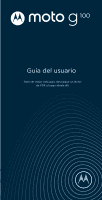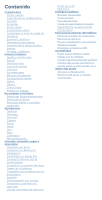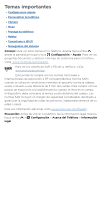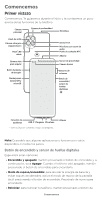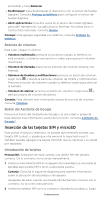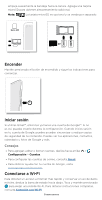Motorola moto g100 Guia del usuario
Motorola moto g100 Manual
 |
View all Motorola moto g100 manuals
Add to My Manuals
Save this manual to your list of manuals |
Motorola moto g100 manual content summary:
- Motorola moto g100 | Guia del usuario - Page 1
Guía del usuario Para ver mejor esta guía, descargue un lector de PDF y luego ábrala allí. - Motorola moto g100 | Guia del usuario - Page 2
Imagen en imagen Personalizar tu teléfono Redecorar la pantalla principal Detección de Moto Bienestar digital y controles parentales Aplicaciones Teléfono Mensajes Chrome™ Cámara Fotos Gmail Duo Moto Calendario Más aplicaciones Conectar, compartir, pagar y sincronizar Conexión con Wi-Fi Conexión con - Motorola moto g100 | Guia del usuario - Page 3
importantes » Configuración rápida » Personalizar tu teléfono » Cámara » Moto » Protege tu teléfono » Hablar » Conectarse a Wi-Fi » asistencia para el teléfono, visita www.motorola.com/support. Para ver los valores de SAR o PD de tu teléfono, visita www.motorola.com/sar. Este producto cumple con las - Motorola moto g100 | Guia del usuario - Page 4
Comencemos Primer vistazo Comencemos. Te guiaremos durante el inicio y te contaremos un poco acerca de las funciones de tu teléfono. Cámara principal Cámara de profundidad Micrófono Flash de anillo Cámara ultra gran angular/macro Flash LED doble Cámara ultra gran angular Botón Asistente de - Motorola moto g100 | Guia del usuario - Page 5
encendido y toca Reiniciar. » Desbloquear: para desbloquear el dispositivo con tu sensor de huellas digitales. Consulta Protege tu teléfono para configurar el sensor de huellas digitales. » Abrir aplicaciones: toca dos veces en el sensor de huellas digitales para abrir rápidamente tus aplicaciones - Motorola moto g100 | Guia del usuario - Page 6
empuja suavemente la bandeja hacia la ranura. Agrega una tarjeta microSD para obtener almacenamiento adicional. Nota: La tarjeta microSD es opcional y se vende por separado. SIM1 SIM2 Nano SIM or Gráfico de inserción de tarjeta SIM. Inserte la herramienta SIM en el orificio de la bandeja SIM ( - Motorola moto g100 | Guia del usuario - Page 7
). Enchufa la otra punta a un tomacorriente. Nota: No se recomienda el uso de otros cargadores. Explora tu teléfono Exploración táctil Usa tus dedos para desplazarte: » Toca: Elige un ícono u opción. » Mantener presionado: ve más opciones. » Arrastrar: mueve elementos de la pantalla principal - Motorola moto g100 | Guia del usuario - Page 8
Navegación del sistema Navega con gestos o con los botones de la pantalla. Barra de navegación Encuéntralo en: Desliza hacia arriba > Configuración > Sistema > Gestos > Navegación del sistema > Navegación por gestos Para ver la pantalla principal, desliza hacia arriba. Para ver aplicaciones - Motorola moto g100 | Guia del usuario - Page 9
está activado, la pantalla de tu teléfono cambia a Tema oscuro. » Para limitar el uso de la batería para aplicaciones que no usas a menudo, desliza hacia arriba > Configuración > Batería > Batería adaptable, y actívalo. Consejo: Para abrir rápido la Configuración, desliza hacia abajo dos veces en - Motorola moto g100 | Guia del usuario - Page 10
Consejos para evitar dañar el teléfono: » Seca completamente tu teléfono y los puertos con un paño suave y limpio. » No intente cargar el teléfono cuando esté mojado. » No expongas el teléfono a agua salada u otros líquidos. » No expongas el teléfono al agua a alta presión. » No tires ni perfores el - Motorola moto g100 | Guia del usuario - Page 11
hacia abajo para ver las notificaciones y la configuración. 27° Mar., 3 de Busca al escribir o toca el micrófono y di un comando. Google Duo Moto Fotos Play Store Desliza hacia arriba para ver todas las aplicaciones. Pantalla principal. Presiona la barra de Google que se encuentra en la - Motorola moto g100 | Guia del usuario - Page 12
Cuando escribes, aparecen sugerencias abajo del campo de búsqueda: » Para buscar una sugerencia, presiónala. » Para buscar el texto en el campo de búsqueda, presiona teclado. en el Consejo: Para cerrar el teclado, presiona . Nota: Para obtener información acerca de la búsqueda por voz, consulta - Motorola moto g100 | Guia del usuario - Page 13
Respuesta inteligente Ve sugerencias basadas en el contenido de la notificación. Por ejemplo, un mensaje de texto con una dirección puede mostrar Google Maps como una opción. Para desactivar la respuesta inteligente, toca Mensajes > Menú > Configuración > Sugerencias del chat > Respuesta inteligente - Motorola moto g100 | Guia del usuario - Page 14
de volumen hacia arriba o hacia abajo para cambiar el volumen de sonido de los timbres de notificación, los medios y las alarmas. En la pantalla, usa las barras deslizantes para cambiar el volumen. La leyenda en vivo detecta la voz en el teléfono y te muestra leyendas. Cuando aparece una leyenda - Motorola moto g100 | Guia del usuario - Page 15
que suene una llamada de la misma persona en un período de 15 minutos, toque Personas > Llamadas > Permitir llamadas repetidas » Aplicaciones: elige las aplicaciones que pueden interrumpirte cuando No interrumpir está activado » Alarmas y otras interrupciones: elige si deseas escuchar sonidos de - Motorola moto g100 | Guia del usuario - Page 16
pantalla de bloqueo, por ejemplo, tu nombre en caso de que pierdas tu teléfono, desliza hacia arriba > Configuración > Pantalla > Avanzado > Pantalla de bloqueo > Agregar texto en pan. bloqueo. » Tiempo de espera de la pantalla: para cambiar el tiempo de espera (la pantalla se bloquea de manera - Motorola moto g100 | Guia del usuario - Page 17
de cuenta > Búsqueda, Asistente y Voz > Voz > Coincidencia de voz. Consejo: Para obtener más información sobre el Asistente de Google, visita https://support.google.com/assistant. Gestos Navega gestos especiales diseñados para ahorrar tiempo y facilitar tu día. Encuéntralo en: Desliza hacia arriba - Motorola moto g100 | Guia del usuario - Page 18
la cámara. » Desliza para dividir: desliza de adelante hacia atrás para ver aplicaciones en pantalla dividida. Nota: Consulta más gestos en Moto. Direct Share En algunas aplicaciones, puedes compartir lo que desees directamente con un contacto, una aplicación o en una conversación. Gmail Chat - Motorola moto g100 | Guia del usuario - Page 19
de la manera que desees. 11:35 27° Mar., 3 de Mantén presionado un espacio vacío para cambiar el fondo de pantalla. Google Duo Moto Fotos Play Store Presiona un atajo para abrir. Mantén presionado para mover o borrar. Arrastra atajos uno sobre otro para formar una carpeta. Pantalla principal - Motorola moto g100 | Guia del usuario - Page 20
» Agregar una pantalla a la pantalla principal: arrastra una aplicación hacia el lado derecho de la pantalla principal hasta que aparezca una pantalla nueva. Puedes agregar varias páginas. » Ajustar la configuración de pantalla: ajusta el brillo, el tamaño de fuente y el protector de pantalla. - Motorola moto g100 | Guia del usuario - Page 21
> Idiomas. » Ajustar el tamaño de la fuente: desliza hacia arriba > Configuración > Pantalla > Opciones avanzadas > Tamaño de fuente. Detección de Moto Consulta Moto para establecer más funciones personalizadas, como girar la muñeca dos veces para abrir rápidamente la cámara, agitar para encender la - Motorola moto g100 | Guia del usuario - Page 22
Para supervisar este teléfono de manera remota, ver y establecer límites al tiempo de pantalla, y agregar restricciones a servicios y aplicaciones, toca Establecer controles parentales. Aplicaciones El teléfono incluye algunas aplicaciones asombrosas. Para buscar y agregar más aplicaciones, toca - Motorola moto g100 | Guia del usuario - Page 23
números, presiona Menú . Buscar contactos y lugares FAVORITOS Agregar A BC Allie Móvil Ben Móvil Cade Móvil Presiona un favorito para llamarlo. Marca un número. Favoritos Recientes Contactos Ve todos tus contactos. Ve las llamadas recientes. Pantalla y opciones de llamada que se - Motorola moto g100 | Guia del usuario - Page 24
de la llamada, desliza la barra de estado hacia abajo y toca Llamada en curso. » Responder a una segunda llamada: para responder a una segunda llamada, toca En espera y Responder voz. La primera llamada se pondrá en espera. Para intercambiar llamadas, presiona Cambiar. » Llamada tripartita: para - Motorola moto g100 | Guia del usuario - Page 25
Llamadas de emergencia Tu proveedor de servicio programa uno o más números de emergencia a los que puedes llamar en cualquier circunstancia, incluso cuando el teléfono está bloqueado. Los números de emergencia varían según el país. Los números de emergencia configurados previamente pueden no - Motorola moto g100 | Guia del usuario - Page 26
cuadro de texto en la parte inferior de la pantalla y presiona . SMS Buscar imágenes y videos Gracie Jo 12:37 p. m. Tú: ¿Necesitamos algo especial? Recién 12:25 p. m. Daniel Lester Tú: ¿Almorcemos mañana? 20 min 12:01 p. m. Astrid Fanning Tú: Hola, ¿dónde estás? Mié 11:25 a. m. Cambia la - Motorola moto g100 | Guia del usuario - Page 27
Establecer tu aplicación de mensajes predeterminada Para establecer la aplicación de mensajería predeterminada, desliza hacia arriba > Configuración > Aplicaciones y notificaciones > Opciones avanzadas > Aplicaciones predeterminadas > App de SMS y selecciona la aplicación de mensajería que se - Motorola moto g100 | Guia del usuario - Page 28
Ve opciones. Buscar o escribir una dirección web Facebook YouTube Amazon.co... Wikipedia ESPN.com Yahoo! Artículos para ti eBay sobre Google Chrome, toca Menú > Ayuda y comentarios o visita https://support.google.com/chrome. Descargas Aviso: Las aplicaciones que se descargan desde la Web - Motorola moto g100 | Guia del usuario - Page 29
Menú > Descargas. » Fotos: mantenla presionada y, luego, toca Descargar imagen. Para ver la foto, presiona Fotos > Biblioteca > Descargar. Configuración del navegador Para cambiar la configuración de seguridad, el tamaño del texto y otras opciones del navegador, presiona Menú > Configuración. - Motorola moto g100 | Guia del usuario - Page 30
Encuéntralo en: Cámara Ajusta la configuración. Presiona en cualquier lugar para cambiar el foco (solo la cámara trasera) o la exposición. Mantén presionado para bloquear el enfoque en un área. Utiliza Google Lens. ve más opciones. Toma una foto. Cambia a cámara selfie. Video Foto Desliza para - Motorola moto g100 | Guia del usuario - Page 31
en el modo Pro. Belleza facial Con la cámara frontal, perfecciona la piel y embellece los rostros. Se puede configurar como Automático, Manual o Inactivo. Nota: La función Belleza facial también está disponible cuando se graban videos selfie. Opciones adicionales de visor para la videocámara - Motorola moto g100 | Guia del usuario - Page 32
de un video para obtener un efecto artístico. Para obtener más información, consulta Tomar cinegrafías con movimiento. Toma una foto de ángulo amplio. Usa la guía en pantalla para tomar lentamente una panorámica mientras tomas la foto. Tómate una selfie de ángulo grande para los grupos. Elige un - Motorola moto g100 | Guia del usuario - Page 33
Modos de fotos Ayuda Consulta la ayuda para el uso de la cámara. Modos de video Movimiento lento Captura un video que se reproducirá en movimiento lento. Cámara rápida Graba un video utilizando la cámara rápida para hacer que un video más largo se reproduzca más rápido. Puedes establecer la - Motorola moto g100 | Guia del usuario - Page 34
Configuración de la cámara HDR Activa el efecto HDR (rango dinámico alto) para obtener mejores fotos en situaciones de iluminación difíciles, como en áreas exteriores. Tamaño de la cámara Establece la resolución de video para videos lenta en cámara lenta. Foto selfie invertida Activa la funci - Motorola moto g100 | Guia del usuario - Page 35
la foto. Consejo: Para obtener los mejores resultados, los objetivos deben estar a una distancia de 60 a 183 centímetros (de 2 a 6 pies). Cambiar el fondo Usa el modo Recorte para reemplazar el fondo de una foto con otra imagen. Nota: Solo está disponible cuando se utiliza la cámara trasera. Encu - Motorola moto g100 | Guia del usuario - Page 36
• El bucle de rebote repite el videoclip de principio a fin y luego invierte la acción. 5 Toca PREVISUALIZAR para ver la cinemagrafía, luego elige guardar como GIF o MP4 y toca GUARDAR. Consejo: Luego de guardar el videoclip, toca Menú para ver más opciones para el videoclip. Identificar y buscar - Motorola moto g100 | Guia del usuario - Page 37
ón en un televisor u otro dispositivo, consulta Conectar, compartir, pagar y sincronizar. Nota: Para obtener más información sobre Google Fotos™, visita https:// support.google.com/photos. Gmail Envía y recibe correos de todas tus cuentas personales (incluso si no tienes cuentas de Gmail). Puedes - Motorola moto g100 | Guia del usuario - Page 38
probablemente configuraste o ingresaste a tu cuenta de Google: eso configura la aplicación de Gmail para una cuenta. Para agregar más cuentas de Google, desliza hacia arriba > Configuración > Cuentas, luego toca Agregar cuenta > Google. Consejo: En la aplicación Agregar cuenta. Gmail, toca > - Motorola moto g100 | Guia del usuario - Page 39
éfono cambiará automáticamente de la red móvil a una red Wi-Fi, si está disponible. Moto Navega por las funciones especiales diseñadas para ahorrar tiempo y facilitar tu día. Encuéntralo en: Moto > » Personalizar: personaliza el teléfono con estilos, fondos de pantalla y diseños. » Gestos: controla - Motorola moto g100 | Guia del usuario - Page 40
de bloqueo. » Diseño: personaliza el diseño de los iconos y widgets de tu pantalla principal. Gestos Mejora tu teléfono con gestos y acciones. Encuéntralo en: Moto > > Gestos » Cámara instantánea: gira rápidamente tu muñeca dos veces para abrir la cámara. » Control táctil: toca dos veces el botón de - Motorola moto g100 | Guia del usuario - Page 41
de tu teléfono. Encuéntralo en: Moto > > Consejos Toca para ver más funciones las tardes. Encuéntralo en: Moto > > Pantalla » Pantalla interactiva: envolvente y atractivo. Encuéntralo en: Moto > > Play » Gametime: Toca el , se muestra automáticamente. Moto Gametime está activado » Efectos - Motorola moto g100 | Guia del usuario - Page 42
Calendario Ve todos tus eventos en un solo lugar. Encuéntralo en: Desliza hacia arriba > Calendario Marzo Abril de 2019 Presiona para actualizar la pantalla de Calendario. Ve a la fecha de hoy. LUN 1 Nada previsto. Presiona para crear. MIÉ 3 Cita con el dentista De 4 a 5 p.m. MIÉ 10 Del 7 al - Motorola moto g100 | Guia del usuario - Page 43
: toca Play Store. » Inicia sesión o abre una cuenta de Google: visita www.google.com/accounts. » Ayuda de Google: consulta www.google.com/support.com. Contactos Combina información de tus contactos de Google y redes sociales para acceder rápidamente a todas las personas que conoces. Consejo: Puedes - Motorola moto g100 | Guia del usuario - Page 44
. También puedes ver estos contactos en http://mail.google.com. Consejo: Para obtener ayuda con la transferencia de contactos, visita www.motorola.com/transfercontacts. Maps Encuentra un café cercano, obtén indicaciones o navegación GPS por voz paso a paso con Google Maps™. Encuéntralo en - Motorola moto g100 | Guia del usuario - Page 45
. » Obtener ayuda en el mapa: toca tu foto de perfil, luego toca Ayuda y comentarios. Nota: Para obtener más información sobre los mapas, visita support. google.com/maps. Drive Mantén todas tus fotos, videos, documentos y otros archivos seguros en un solo lugar, el cual es privado, a menos que - Motorola moto g100 | Guia del usuario - Page 46
tus contactos. Toca Menú junto a una canción y toca Compartir. Consulta Direct Share. Para obtener más información sobre la aplicación YT Music, consulta support.google.com/youtubemusic. Nota: ¿Tienes los derechos de autor? Siempre respeta las normas. Consulta "Contenido con derechos de autor" en la - Motorola moto g100 | Guia del usuario - Page 47
Opciones Reloj Temporizador Cronómetro Hora de dormir Para cambiar el volumen de la alarma, el retraso de posposición u otras opciones de configuración, presiona Menú > Configuración. Para otras zonas horarias, presiona Zona horaria local. Para acceder a un temporizador, presiona . Para acceder a - Motorola moto g100 | Guia del usuario - Page 48
Nota: Estos pasos pueden variar según tu red. Para configurar la seguridad: » Nombre de la zona Wi-Fi: ingresa un nombre único para la Zona Wi-Fi. » Oculta mi dispositivo: oculta tu zona Wi-Fi para otros dispositivos. » Seguridad: selecciona el tipo de seguridad que deseas: WPA3- Personal, WPA2/WPA3 - Motorola moto g100 | Guia del usuario - Page 49
teléfono. 2 En el teléfono, selecciona una experiencia: Escritorio móvil: usa tu teléfono y las aplicaciones para dispositivos móviles en la pantalla del o monitor. Consejo: Para obtener más información, visita www.motorola.com/ myreadyfor. Compartir archivos con la computadora Nota: ¿Tienes - Motorola moto g100 | Guia del usuario - Page 50
como una unidad conectada donde puedes arrastrar y soltar archivos. Para obtener más instrucciones o archivos de controladores, visita www.motorola.com/support. » Para Apple™ Macintosh™: usa Android File Transfer, disponible en www.android.com/filetransfer. Red privada virtual (VPN) Una red VPN te - Motorola moto g100 | Guia del usuario - Page 51
Pagar con el teléfono Puedes usar una aplicación de pago segura, como GPay, para pagar tus compras (en donde esté disponible y sea compatible). Para activar NFC, desliza hacia arriba > Configuración > Dispositivos conectados > Preferencias de conexión > NFC y toca el interruptor para activarlo. - Motorola moto g100 | Guia del usuario - Page 52
. Transmitir tu pantalla a la televisión Para transmitir (replicar) tu pantalla en un televisor, que muestre todas las aplicaciones y pantallas que usas en tu teléfono, necesitaras utilizar un televisor con Chromecast integrado, o conectar un dispositivo Chromecast™ al puerto HDMII de tu televisor - Motorola moto g100 | Guia del usuario - Page 53
de la tarjeta microSD. Precaución: No retires una tarjeta microSD mientras el teléfono la está utilizando o almacenando archivos en ella. Modo de avión Usa el modo avión para desactivar todas las conexiones inalámbricas; es útil durante el vuelo. Desliza la barra de estado hacia abajo y toca Modo - Motorola moto g100 | Guia del usuario - Page 54
Encuéntralo en: desliza Seguridad hacia arriba y presiona Configuración > Seguridad ESTADO DE SEGURIDAD Google Play Protect Actualización de seguridad 1 de enero del 2021 Buscar mi dispositivo Encendido Actualización del sistema Google Play 1 de octubre del 2020 SEGURIDAD DEL DISPOSITIVO Bloqueo - Motorola moto g100 | Guia del usuario - Page 55
dispositivo Obtener sugerencias según el teléfono, las aplicaciones y el contenido con los que interactúas. Configuración avanzada Privacidad de Motorola, servicio de llenado automático de Google, ubicación de Google Decide qué aplicaciones pueden acceder a tu información. Consulta más opciones de - Motorola moto g100 | Guia del usuario - Page 56
Toca Administrador de permisos para ver qué aplicaciones tienen permiso para acceder a la información privada, como los eventos del calendario, los contactos, los correos electrónicos y tu ubicación. Toca una aplicación, luego toca una de las aplicaciones que tienen permisos y toca Permitir o - Motorola moto g100 | Guia del usuario - Page 57
y poder de procesamiento, algunas más que otras. Si no te satisface la cantidad de memoria, datos, batería o potencia de procesamiento que usa una aplicación, desinstálala. » Controlar el acceso de los niños a las aplicaciones para prevenir la exposición a contenido inadecuado y establecer límites - Motorola moto g100 | Guia del usuario - Page 58
Configuración de permisos de la aplicación Es posible que se te pidan permisos cuando utilices una función en una aplicación. Para modificar la configuración de permisos de una aplicación, desliza hacia arriba > Configuración > Aplicaciones y notificaciones > Opciones avanzadas > Administrador de - Motorola moto g100 | Guia del usuario - Page 59
redes > Red móvil > Uso de datos de las aplicaciones. Usar SIM 1.09 MB usados 0 B Aviso al utilizar 2 GB de datos Quedan 30 días Ve la cantidad total 2 GB de datos utilizados en este período. Preferencias de SIM Establecer la tarjeta SIM preferida para llamadas, SMS y datos Roaming Establecer - Motorola moto g100 | Guia del usuario - Page 60
la actualización. Si las actualizaciones de red móvil no están disponibles en tu país, actualiza mediante una computadora. En tu computadora, visita www.motorola.com/update. Restablecer Para restablecer el teléfono a la configuración de fábrica y borrar todos los datos del teléfono, desliza hacia - Motorola moto g100 | Guia del usuario - Page 61
Hacer que el teléfono hable Seleccionar para hablar Encuéntralo en: Desliza hacia arriba > Configuración > Accesibilidad > Seleccionar para pronunciar. Enciéndelo, luego desliza dos dedos hacia arriba desde la parte inferior de la pantalla y presiona . El teléfono lee la pantalla desde la parte - Motorola moto g100 | Guia del usuario - Page 62
Cambio de la pantalla del teléfono Configuración y ampliación de pantalla Mira de cerca. » Cambiar el tamaño de fuente: aumenta el tamaño de fuente en la pantalla. Desliza hacia arriba > Configuración > Accesibilidad > Tamaño de fuente. También consulta Personalización de sonidos y apariencia. » - Motorola moto g100 | Guia del usuario - Page 63
"Calificado para el uso de ayudas auditivas" impreso, lee la siguiente guía. Nota: La calificación no garantiza la compatibilidad (visita www.motorola.com/hacphones). Es posible que desees consultar a un médico especializado en problemas de audición, quien podrá ayudarte a obtener mejores resultados - Motorola moto g100 | Guia del usuario - Page 64
.motorola.com/device-legal. Servicio y reparaciones Si tiene dudas o necesita asistencia, con gusto lo ayudaremos. Visita www.motorola.com/support, sus respectivos propietarios. © 2021 Motorola Mobility LLC. Todos los derechos reservados. Producto: moto g100 Número de manual: SSC8D21247-A Obtén más

Guía del usuario
Para ver mejor esta guía, descargue un lector
de PDF y luego ábrala allí.